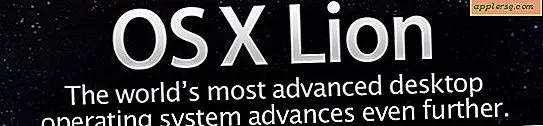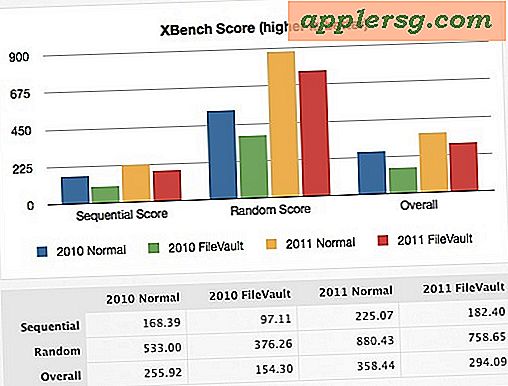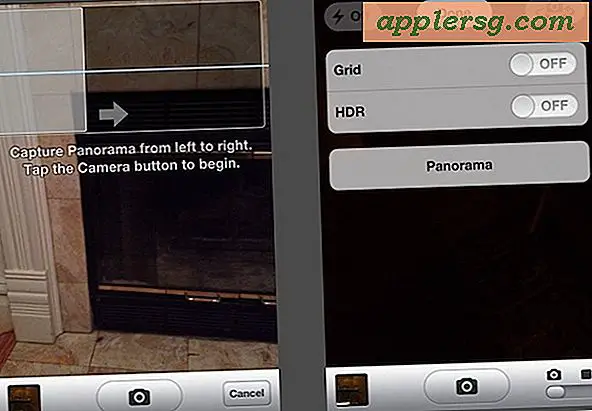Risolto il problema dell'hotspot personale mancante dopo l'aggiornamento iOS

Abbiamo sentito da alcuni lettori nei nostri commenti e tramite e-mail che dopo l'aggiornamento a iOS il loro Hotspot personale è scomparso su iPhone. Il motivo per questo non è chiaro, ma per fortuna la soluzione è estremamente semplice:
- Apri Impostazioni e tocca "Generale"
- Toccare "Ripristina impostazioni di rete"
Ora tocca nuovamente Impostazioni e dovresti vedere l'opzione Hotspot personale familiare. Sì, perderai le password della rete wireless e le impostazioni DNS personalizzate reimpostando le preferenze di rete, quindi assicurati di annotare tutte le impostazioni di rete necessarie prima di farlo.
Stranamente, la stessa scomparsa di Hotspot personale è avvenuta con alcuni utenti che sono stati aggiornati anche a iOS, quindi presumibilmente potrebbe anche accadere in futuro con un altro aggiornamento iOS. Perché? Probabilmente è un bug, ma è così facile da risolvere che non è un grosso problema.
Il tethering non funziona ancora?
Un'altra possibile soluzione consiste nel ridigitare il nome del punto di accesso tramite le impostazioni di Tethering Internet (Personal Hotspot). È possibile accedervi tramite Impostazioni> Generali> Rete> Dati cellulare, cercare in "Tethering Internet" per APN e inserire il nome di un punto di accesso. Non sono richiesti un nome utente e una password. Nota in iOS 6 e successivi, "Network" è ora etichettato come "Cellulare" nelle impostazioni.
Hotspot personale ancora mancante? Prova questo
Un altro problema comune con Personal Hotspot che scompare dopo un aggiornamento di iPhone è che viene semplicemente disattivato automaticamente. Questo a volte richiede di essere riattivato o semplicemente riattivato. Perché ciò avvenga non è del tutto chiaro, ma è super facile riaccendere:
- Apri Impostazioni, vai su Generale, quindi vai su Cellulare (o Rete)
- Scorrere fino in fondo e cercare "Hotspot personale", potrebbe apparire come "Imposta Hotspot personale" se l'impostazione è stata disattivata
- Riattivare Personal Hotspot da lì, quindi tornare al menu Impostazioni principali per trovare nuovamente Hotspot personale disponibile
Grazie a Gregory, Sayuru e tutti i nostri fantastici commentatori per le soluzioni!